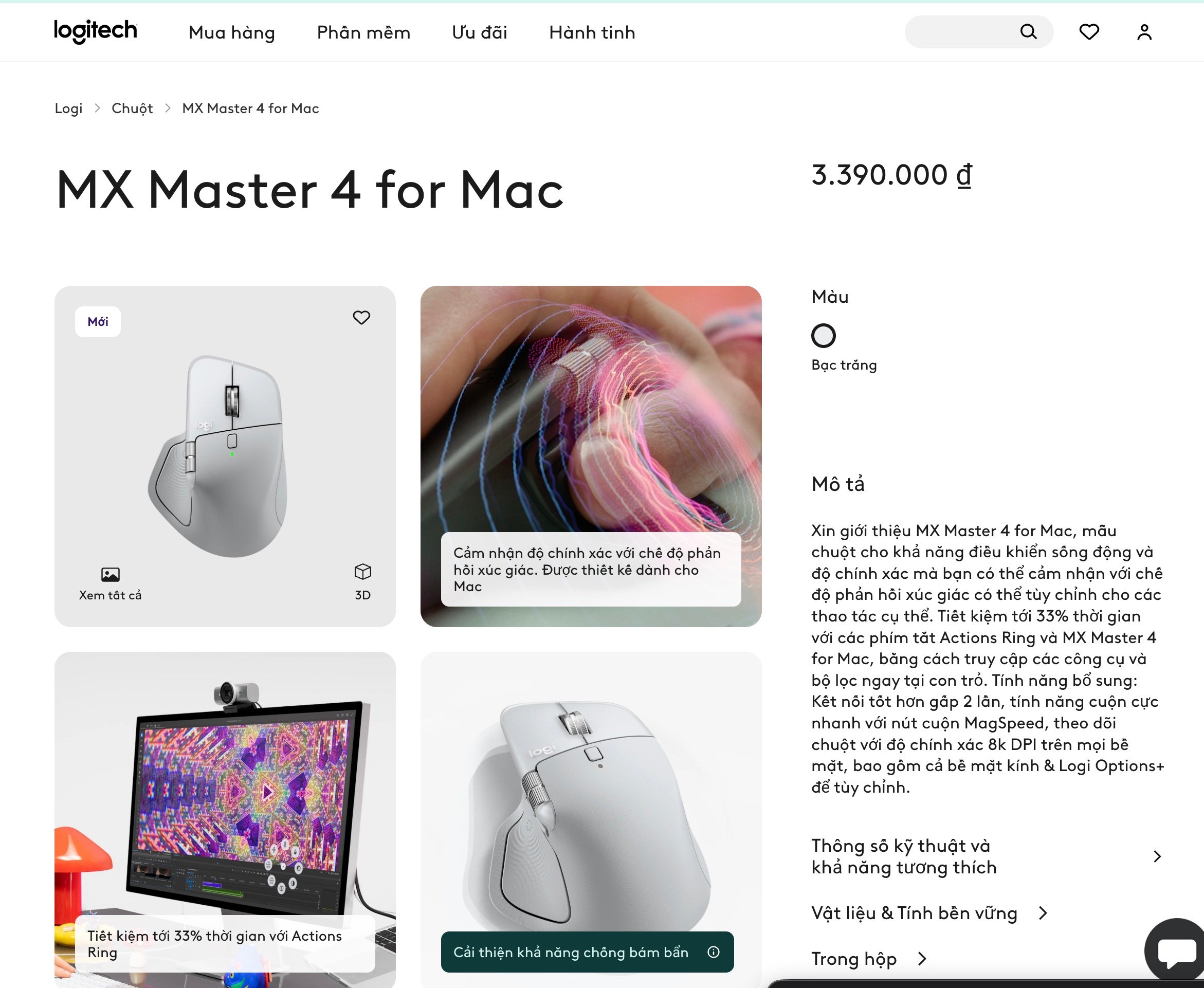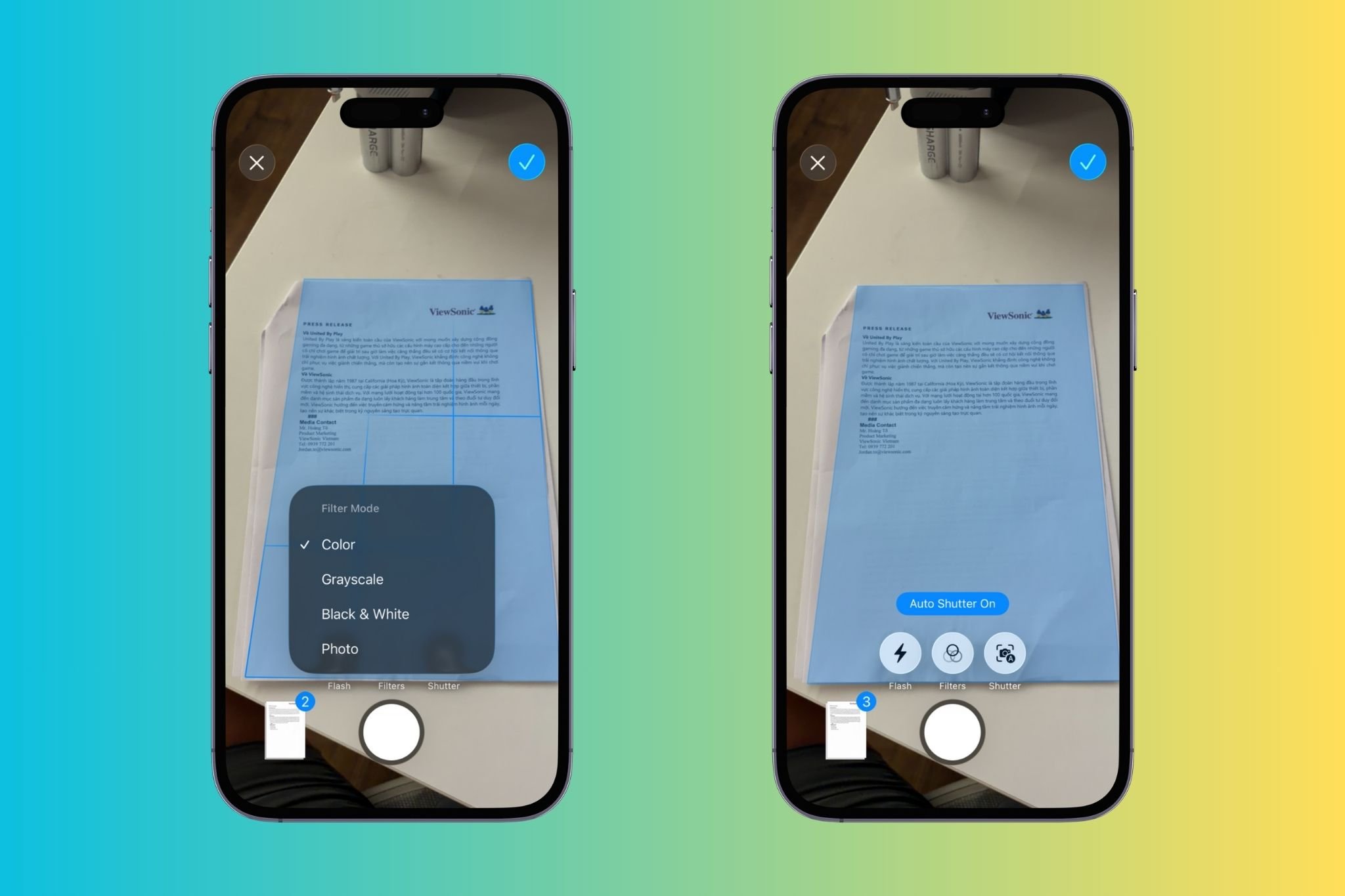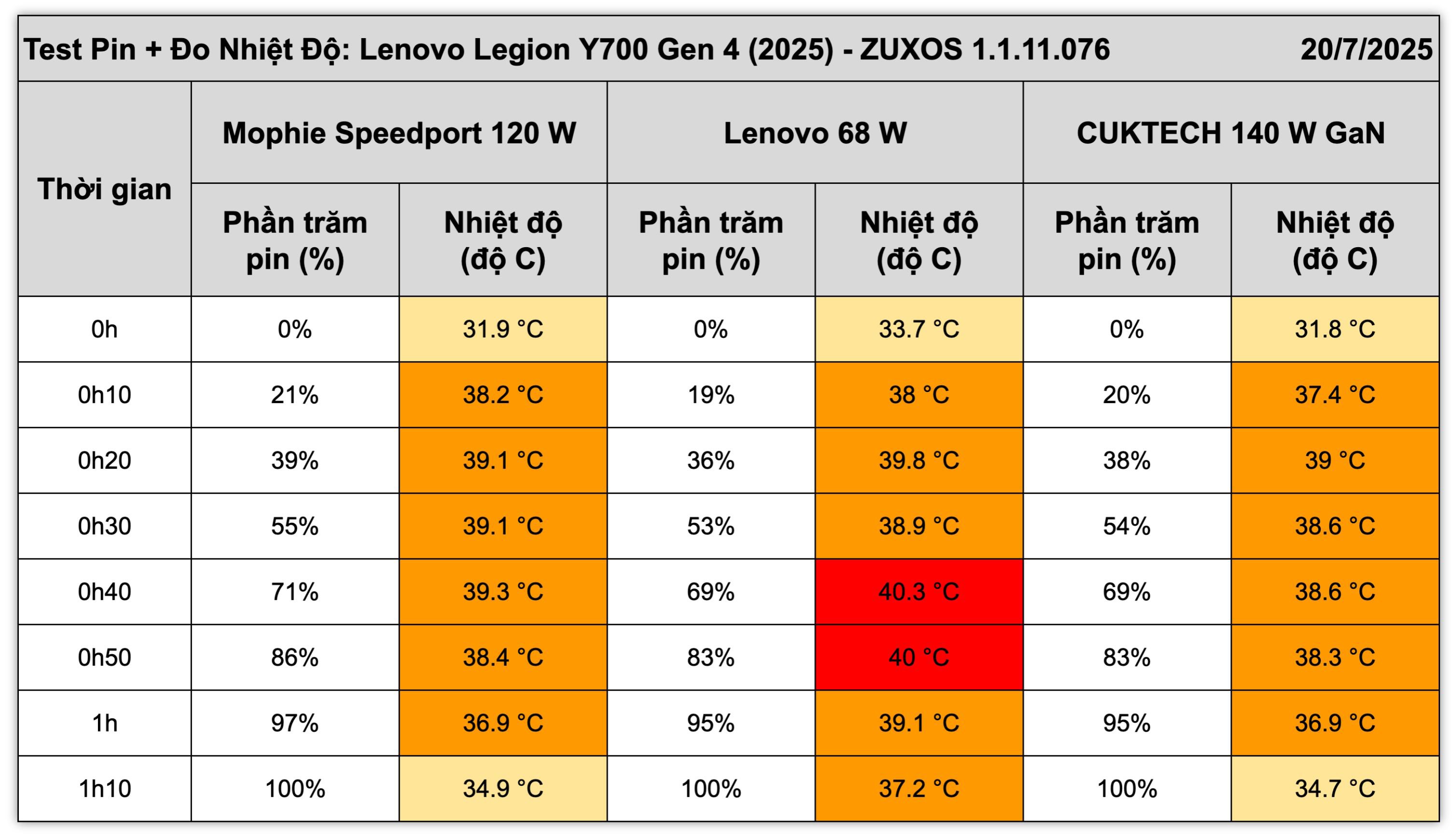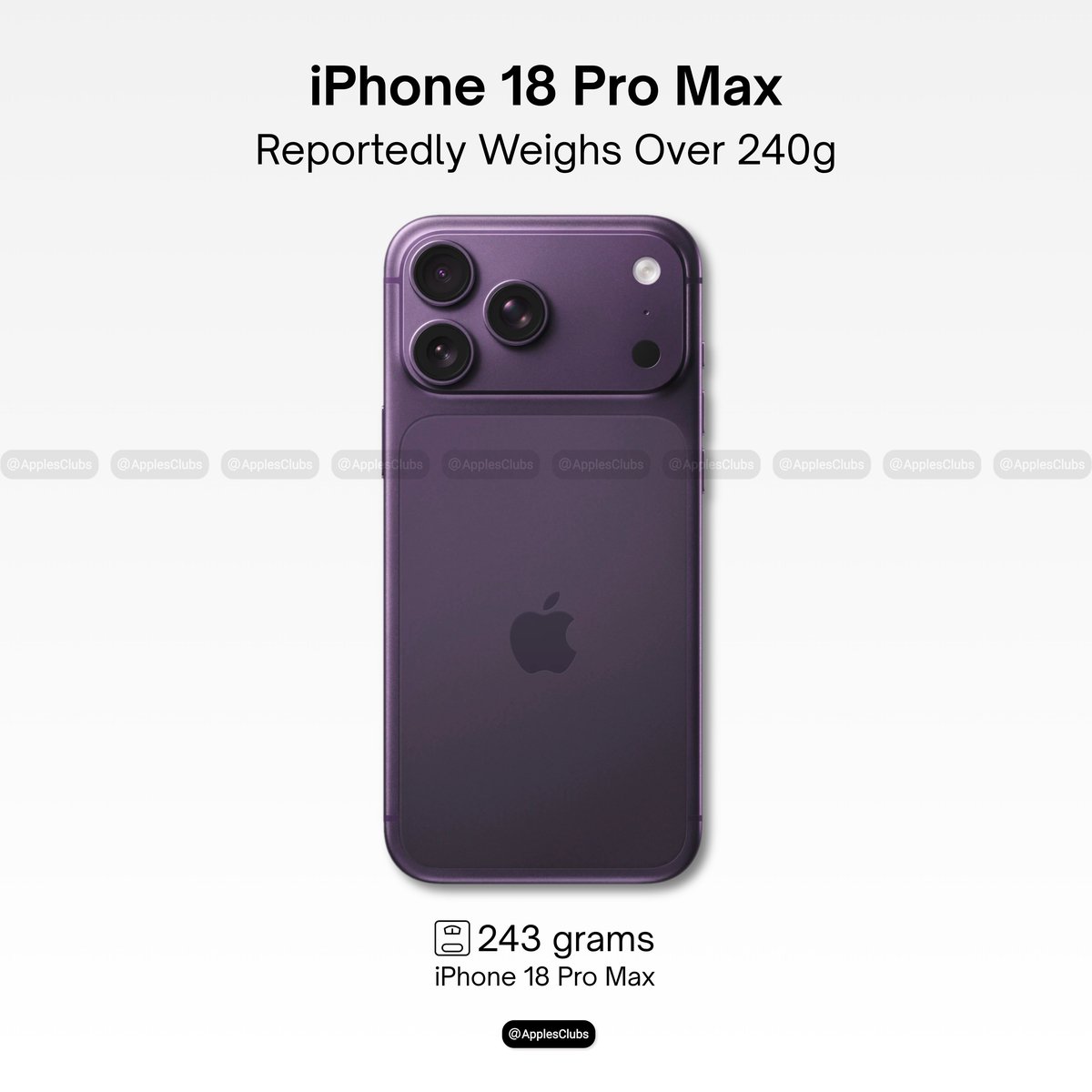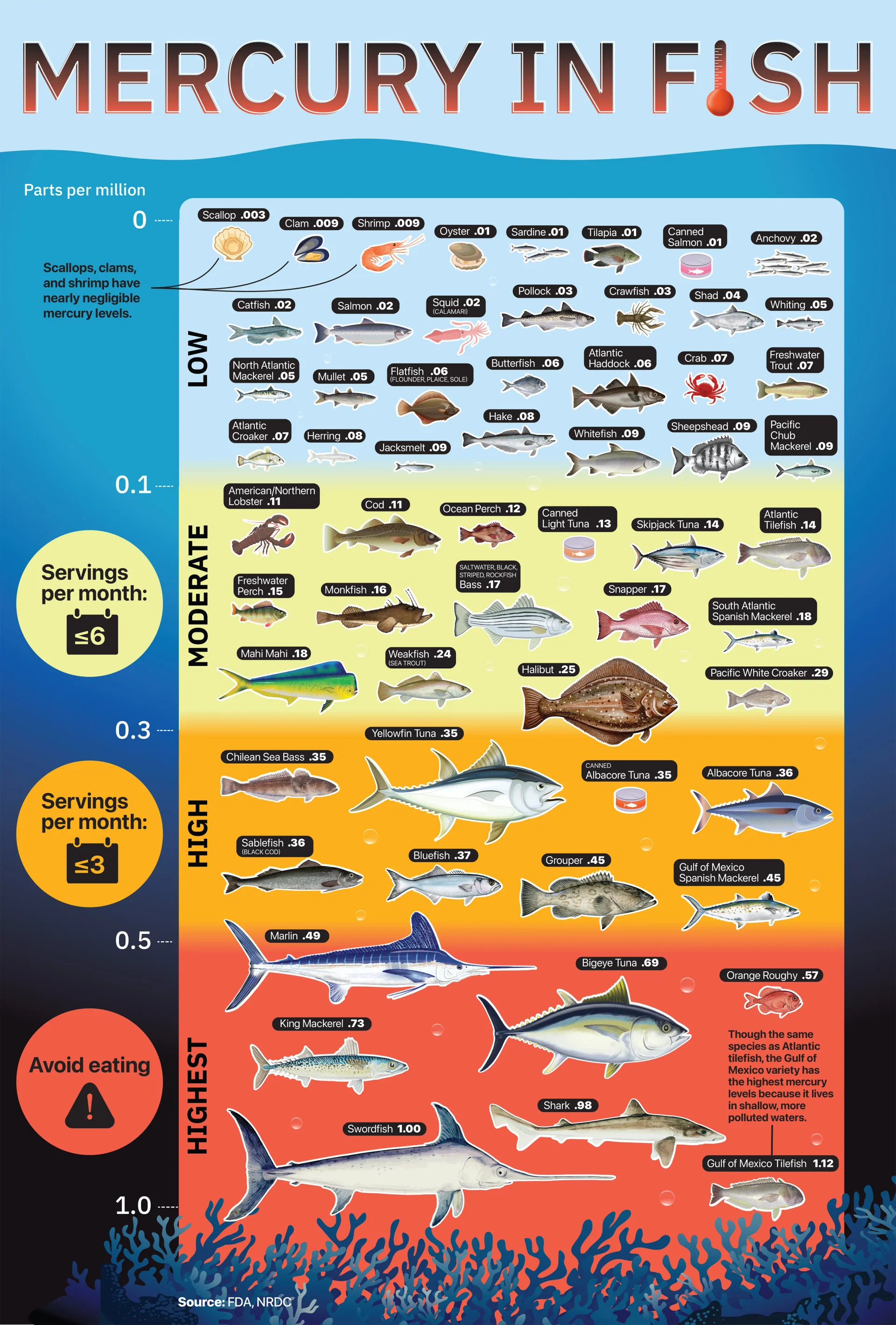Trải nghiệm Logitech MX Master 4 sau hơn 2 tuần sử dụng
19/11/2025 10:20
Trải nghiệm Logitech MX Master 4 sau hơn 2 tuần sử dụng
Trước đó 2 tuần, anh Hiệp (cuhiep) hỏi mình có muốn dùng thử Logitech MX Master 4 hay không. Là một người có niềm đam mê mãnh liệt với chuột văn phòng nên đương nhiên mình đã gật đầu lia lịa và nhận sản phẩm rồi. Bởi cũng lâu rồi mình chưa dùng lại dòng Logitech MX Master Series, lần gần nhất là hơn 2 năm trước với MX Master 2S. Chưa kể, Logitech MX Master 4 cũng là mẫu chuột mới nhất đến từ nhà Logitech (tính đển thời điểm bài viết được thực hiện).


Đối với mình, Logitech MX Master 4 có thiết kế rất đẹp và mang lại cảm giác cầm dễ chịu.
Thiết kế đẹp, cảm giác cầm dễ chịu và ơn trời không còn lớp vỏ cao su nữa!
Mình rất thích thiết kế của Logitech MX Master Series đơn giản là vì dòng chuột này mang lại cảm giác cầm thoải mái, phù hợp với một người có bàn tay to như mình. Song song với đó, mình thấy kiểu dáng của dòng chuột này cũng độc đáo và nam tính. Những yếu tố này vẫn được duy trì ở thế hệ mới nhất Logitech MX Master 4. Sản phẩm có thiết kế bất đối xứng (nghiêng nhiều về bên phải) với phần thân nhô cao ôm vào lòng bàn tay, bệ đỡ ngón cái giúp giảm căng thẳng cổ tay và con lăn nằm ngang đặc trưng.

Đối với mình, Logitech MX Master 4 có thiết kế rất đẹp và mang lại cảm giác cầm dễ chịu.

Sản phẩm cũng duy trì ngôn ngữ thiết kế đặc trưng của dòng chuột Logitech MX Master Series. Nguồn: Logitech.
Một yếu tố quan trọng khiến mình yêu thích thiết kế Logitech MX Master 4 ngay từ lần đầu thấy sản phẩm đó là lớp vỏ nhựa. Cuối cùng thì Logitech chịu thay đổi chất liệu cho lớp vỏ chuột, không còn là chất liệu cao su ở những thế hệ trước vốn rất dễ bị hỏng và đặc biệt là tình trạng chảy cao su dấp dính rất khó chịu.


Chắc hẳn các bạn từng dùng Logitech MX Master Series nói riêng và dòng chuột khác của Logitech (với lớp cao su) đã gặp tình trạng chảy, vỡ lớp vỏ cao su. Trong ảnh là chiếc MX Master 2S và G604.


Việc Logitech MX Master 4 thay đổi lớp vỏ nhựa là một nâng cấp đáng giá so với tiền nhiệm MX Master 3.
Thú thật thì mình mất hơn 2 ngày để làm quen lại với thao tác sử dụng Logitech MX Master 4 do bản thân đã quen với việc sử dụng chuột bi xoay - dạng chuột để cố định ở một vị trí thay vì di chuyển cổ tay như chuột truyền thống. Chia sẻ thêm một chút, mình chuyển sang dạng chuột bi xoay là vì căn bệnh đau mỏi cổ tay khi dùng chuột truyền thống trong thời gian dài.
Xem thêm: Trên tay Logitech MX Ergo
QUẢNG CÁO

Ở thời gian đầu khi dùng Logitech MX Master 4, mình thấy thao tác di chuột có chút gượng gạo vì đã quen với việc sử dụng chuột bi xoay Logitech MX Ergo.
Bên cạnh đó, mình cũng nghĩ ra giải pháp tăng DPI lên mức cao hơn bình thường (cụ thể là 5.000 so với mức mặc định 1.000) để con trỏ chuột di chuyển nhanh hơn, nhạy hơn và cổ tay của mình cũng ít di chuyển hơn. Chắc là không nhiều người dùng chuột quái đản như mình đâu.

Mình cố tình tăng DPI của Logitech MX Master 4 để không phải di chuyển cổ tay nhiều khi sử dụng chuột.
Mình đánh giá cao việc Logitech MX Master 4 có tiếng click chuột im lặng (nhà sản xuất chia sẻ họ đã giảm 90% tiếng ồn chuột so với tiền nhiệm MX Master 3). Điều này giúp mình tập trung làm việc, tránh bị xao nhãng và không ảnh hưởng đến mọi người xung quanh. Tất nhiên là mình vẫn thích tiếng chuột clicky nhưng chỉ khi chơi game thôi.
Đây là video sound test Logitech MX Master 4 để các bạn có thể hình dung âm thanh phát ra từ chuột. Mình phải cố tình nhấn mạnh phím bấm để chuột phát ra âm thanh.
Nói thêm về con lăn nằm ngang - chi tiết đặc trưng của dòng chuột Logitech MX Master Series kể từ thế hệ đầu tiên, 2S, 3, 3S và đời 4 mới nhất, mình tận dụng con lăn này để chuyển đổi giữa các tab trong trình duyệt do công việc bản thân chủ yếu làm trên web. Bên cạnh đó, con lăn này còn giúp mình mở rộng timeline khi edit video rất tiện, không cần phải thao tác chụm hai ngón tay trên TrackPad nữa.


Mình rất thích trải nghiệm sử dụng con lăn nằm ngang trên Logitech MX Master 4. Phải chi con lăn này có từng nấc khi cuộn thì tốt biết bao.
Các bạn có thể xem thêm ngoại hình của sản phẩm qua bài viết này: Unbox Logitech MX Master 4: cảm biến rung phản hồi độc đáo
Bộ rung phản hồi xúc giác rất thú vị, đặc biệt khi dùng Action Ring
Song song với thiết kế đẹp, cảm giác cầm nắm dễ chịu, bộ rung phản hồi xúc giác của Logitech MX Master 4 cũng mang lại trải nghiệm rất thú vị. Mình chưa từng dùng mẫu chuột nào có cơ chế rung như vậy.
Bộ rung phản hồi xúc giác của Logitech MX Master 4 có cơ chế hoạt động gần tương đồng với TrackPad trên máy Mac của mình. Cơ chế phản hồi rung này cũng là một điểm nâng cấp so với tiền nhiệm MX Master 3.
Bộ rung này được đặt ở bệ đỡ ngón cái và sẽ phản hồi lại khi mình:
- Reset chuột (rung 1 lần)
- Tìm thiết bị để kết nối (rung 2 lần theo từng nhịp, mỗi nhịp cách nhau khoảng 2s)
- Ghép đôi thành công với thiết bị khác (rung 1 lần)
- Báo pin yếu -> thông tin này mình tham khảo từ người dùng khác vì mình chưa dùng hết pin của chuột.
Bên cạnh đó, mình có một cảm giác "thỏa mãn" khó tả khi Logitech MX Master 4 phản hồi rung với tính năng Actions Ring - một nút bấm ở bệ đỡ ngón cái dùng để kích hoạt nhanh các phím tắt (hiển thị dưới dạng vòng tròn).

Mỗi lần mình di chuyển con trỏ đến phím tắt trong Actions Ring, Logitech MX Master 4 sẽ rung phản hồi khiến mình rất thỏa mãn.
Tính năng Action Ring giúp thao tác chỉnh ảnh trong Lightroom tiện lợi hơn
Nhân tiện nói đến Actions Ring thì đây cũng là tính năng được nhà sản xuất nhấn mạnh khi giới thiệu Logitech MX Master 4. Họ cho biết người dùng có thể tiết kiệm tới 33% thời gian với các phím tắt trong Actions Ring, bỏ qua các bước tìm kiếm trên menu và giảm chuyển động chuột tới 63%.
Đây là giao diện của Actions Ring trong Lightroom sau khi mình bấm nút chức năng trên Logitech MX Master 4.
Mình công nhận Actions Ring trên Logitech MX Master 4 tiện lợi thật, đặc biệt là đối với tác vụ chỉnh sửa ảnh trong Lightroom. Chi tiết hơn, mình chỉ cần bấm nút Actions Ring, di chuyển con trỏ chuột đến các mục cần điều chỉnh (Exposure, Highlight, Contrast, Shadow,...) và thao tác cuộn con lăn (mỗi nấc tương ứng với +1 hoặc -1).

Kể từ khi dùng Logitech MX Master 4 với Actions Ring, mình không còn phải thao tác di chuột đến từng mục trong menu của Lightroom.


Điểm cộng của Logitech MX Master 4 là hệ thống tự động nhận diện phần mềm Lightroom và gợi ý mình tải các plugin cần thiết để tận dụng phím tắt Actions Ring.

Hiện tại trên chợ plugin Logi Marketplace, có 40 phần mềm hỗ trợ plugin cho chuột Logitech MX Master 4. Mình nghĩ là con số sẽ còn tăng thêm trong tương lai. Nguồn: Logi Marketplace.
Ngoài tác vụ chỉnh ảnh Lightroom thì mình cũng chưa nghĩ ra cách để tận dụng Actions Ring cho những ứng dụng khác. Đối với mình, 3 phím bấm chức năng trên cạnh trái của chuột đã quá đủ cho nhu cầu, chưa kể là mình cũng quen dùng tổ hợp trên bàn phím rồi.

Chúng ta có thể tùy biến các phím tắt trong Actions Ring (trong Logi Option+) tùy theo từng ứng dụng.
Phần mềm Logi Option+ dễ dùng, nhiều tính năng hay
Để tận dụng mọi chức năng của Logitech MX Master 4, chúng ta cần sử dụng phần mềm Logi Option+. Mình không quá xa lạ với ứng dụng này vì bản thân đã sử dụng những sản phẩm trước đó thuộc dòng Logitech MX Series. Điểm cộng của Logi Option+ là thiết kế giao diện trực quan, mô tả chức năng dễ hiểu và dễ sử dụng.
Mình rất thích thiết kế trực quan của giao diện trong Logi Option+.
Logi Option+ cũng giúp mình tinh chỉnh những thiết lập cần thiết cho Logitech MX Master 4, đặc biệt là độ nhạy phím bấm Actions Ring. Ban đầu khi dùng chuột, mình thường bị bấm nhầm phím này do độ nhạy được chỉnh ở mức Medium. Sau khi chỉnh lên mức Hard (cần lực bấm mạnh hơn) thì mình không còn bị nhấn nhầm Actions Ring.

Mình phải chỉnh lực bấm phím Actions Ring lên mức Hard để hạn chế việc bấm nhầm.
Bên cạnh đó, phần mềm Logi Option+ cũng có những tính năng hay như: Logi AI Promt Builder, Smart Actions giúp người dùng tối ưu cho luồng công việc của bản thân (hay còn gọi là workflow) nhưng tiếc là mình chưa biết cách tận dụng những chức năng này.

Đây là giao diện tính năng Smart Actions trong phần mềm Logi Option+ nhưng mình chưa biết nên tận dụng chức năng này ra sao.
Pin hao 20% sau khi dùng hơn 2 tuần
Đúng như tiêu đề, pin của Logitech MX Master 4 giảm 20% sau khi mình dùng chuột hơn 2 tuần. Đây là con số hợp lý nếu xét đến tần suất sử dụng ít nhất 8 - 10 tiếng/mỗi ngày và mình kết nối chuột với máy tính thông qua Bluetooth (đan xen với vài hôm dùng dongle USB-C).
Tính đến thời điểm hiện tại, Logitech MX Master 4 vẫn còn 30% pin và có lẽ mình vẫn dùng được thiết bị ít nhất 3 tuần nữa mới cần sạc lại.
Thật ra mình không quá bận tâm đến thời lượng sử dụng pin khi dùng chuột văn phòng của Logitech, đơn giản là vì thiết bị lâu hết pin. Ngay cả mẫu chuột mình đang dùng (MX Ergo hàng 2nd) vẫn có thời lượng sử dụng pin ít nhất 3 tuần với tần suất sử dụng 8 - 10 tiếng/ngày.
Trong trường hợp mình quên chưa sạc cho Logitech MX Master 4 và chuột gần hết pin, mình có thể vừa cắm sạc vừa sử dụng thiết bị (theo chia sẻ từ Logitech).
Lỗi kết nối Bluetooth với máy Mac chưa rõ nguyên nhân
Thật ra, máy Mac của mình nhận kết nối Bluetooth và hoạt động bình thường với Logitech MX Master 4. Tuy nhiên, mình không hiểu vì sao mỗi lần tắt chuột (khoảng 15 phút trở lên) và mở lại thì thiết bị lại không tự động kết nối với máy Mac. Mặc cho mình đã thử reset chuột, xóa thiết bị trong danh sách kết nối Bluetooth nhưng kết quả không thay đổi. Điều kỳ lạ là mình không gặp lỗi này khi sử dụng Logitech MX Master 4 với ASUS TUF A14 2025 và Xiaomi Pad 7.Video minh họa lỗi kết nối Bluetooth giữa Logitech MX Master 4 với máy Mac của mình. Tính đến hiện tại, mình chưa thấy ai gặp lỗi này.

Khi dùng Logitech MX Master 4 với tablet Android (cụ thể là Xiaomi Pad 7), mình cũng không gặp vấn đề liên quan đến kết nối.
Mình cũng chưa rõ nguyên nhân đến từ Logitech MX Master 4 hay hệ điều hành macOS. Vì vậy, mình đành phải sử dụng dongle đi kèm để kết nối chuột với máy Mac. Giải pháp này thật sự chưa tối ưu vì có khả năng mình sẽ làm mất dongle của chuột. Mình hy vọng vấn đề trên chỉ là lỗi vặt và sớm được khắc phục thông qua bản cập nhật phần mềm.


Bởi vì Logitech MX Master 4 không có chỗ đựng dongle nên mình đành phải cắm phụ kiện này cổng sạc của chuột.

Chắc là mình sẽ không gặp lỗi kết nối giữa chuột và máy Mac nếu như... mua phiên bản Logitech MX Master 4 for Mac. Nguồn: Logitech.
Sau 2 tuần làm quen và sử dụng Logitech MX Master 4, mình thấy mẫu chuột này không chỉ duy trì giá trị cốt lõi trong thiết kế của dòng MX Master Series mà còn khắc phục nhược điểm lớp vỏ cao su từ những thế hệ trước. Song song với đó, Logitech MX Master 4 còn mang lại trải nghiệm thú vị với cơ chế phản hồi rung xúc giác và phím Actions Ring tiện lợi.
Mặc dù vậy, mình hy vọng Logitech MX Master 4 sẽ sớm được khắc phục lỗi không thể tự động kết nối Bluetooth với máy Mac.
Tin xem thêm

Trải nghiệm Logitech MX Master 4 sau hơn 2 tuần sử dụng
CÔNG NGHỆ
19/11/2025 10:20
Trải nghiệm Logitech MX Master 4 sau hơn 2 tuần sử dụng
Dùng iPhone scan tài liệu ngon lành, đừng xài app khác nữa
CÔNG NGHỆ
19/11/2025 10:18
Dùng iPhone scan tài liệu ngon lành, đừng xài app khác nữa
Tim Cook có thể từ chức CEO Apple vào năm sau
CÔNG NGHỆ
18/11/2025 21:27
Một báo cáo gây chấn động từ Financial Times tiết lộ Tim Cook có thể sẽ từ chức Giám đốc điều hành (CEO) Apple ngay từ năm 2026.
Reup: Trên tay nón bảo hiểm tương lai của BMW: màn hình, thông báo, dẫn đường...
CÔNG NGHỆ
17/11/2025 16:00
Trên tay nón bảo hiểm tương lai của BMW: màn hình nhìn xuyên, thông báo, dẫn đường...
Chỉ dùng "khăn ướt" có lau bay cả lớp sơn iPhone "Cam vũ trụ" như thế này không?
CÔNG NGHỆ
17/11/2025 15:59
Chỉ dùng "khăn ướt" có lau bay cả lớp sơn iPhone "Cam vũ trụ" như thế này không?
Reup: Đo Nhiệt: Lenovo Legion Y700 Gen 4 (2025)
CÔNG NGHỆ
17/11/2025 15:58
Đo Nhiệt: Lenovo Legion Y700 Gen 4 (2025)
Nhiều chuyên gia mạng nghi ngờ cuộc tấn công mạng thực hiện gần như bằng AI
CÔNG NGHỆ
16/11/2025 11:08
Nhiều chuyên gia mạng nghi ngờ xác nhận của Anthropic về cuộc tấn công mạng thực hiện gần như bằng AI
iPhone 18 Pro sẽ có khối lượng hơn 240 gram?
CÔNG NGHỆ
16/11/2025 11:07
iPhone 18 Pro sẽ có khối lượng hơn 240 gram? 🏋️️
nội dung mới